普通家庭体验全wifi6(wifi6日常家用用的到么)
时间:2024/11/22作者:未知来源:争怎路由网人气:

《Tplink AX3000 Mesh组网》
- 房子空间:80平方
- 外网接入点:门口弱电箱
- 最弱信号位置:隔了2幅水泥墙
Mesh网络即”无线网格网络”,是“多跳(multi-hop)”网络,是由ad hoc网络发展而来,是解决“最后一公里”问题的关键技术之一。
在向下一代网络演进的过程中,无线是一个不可缺的技术。无线mesh可以与其它网络协同通信,是一个动态的可以不断扩展的网络架构,任意的两个设备均可以保持无线互联。
事情起源
整个事情,是几十元的扣费引起的。
3月底时,我突然收到移动的流量扣费短信,那尼?
疫情期间基本上全程在家,为什么会扣流量费用?先喷了10086一顿,它居然让我升级套餐,我说先把我家的信号搞好再说吧。
后来,移动给我免了这个扣费,让我不要有下一次了(有乱扣费的朋友,打去供应商喷一下就可以)。
我自查了一下,原来是我房间内,wifi信号不好(有时2格,有时1格),手机自动切换成5G网络,让这流量跑得起飞。
那发现问题就要去解决它。作为一个Guangzhou University IT engineering 毕业的中年男性,网络这东东,湿湿碎啦。
但由于已经多年没接触(7年前入职电影院就没玩过网络了),本来想着最简单直接做个ap中继吧,找来了一些之前的退下来的路由器(打算不用钱升级),结果效果差,浪费时间,人到中年,有些看法真的不一样,浪费时间就等于浪费生命。
马上看看最近几年的技术,又几小时过去,但没有浪费,学习到新的知识,本来想用之前的老方案,AP+AC,看了一下,手上的正在使用的小米路由器4,算了,玩一下新的吧,看到了一个Mesh组网,网上介绍看到好像很强大的样子,那作为学习,就选定这个方案吧。
之后就参考了现在好多知乎大神对Mesh的解释,非常专业,细致入微的文章后,也对选品有了一定的认知,当然,大神的文章也是要结合你当时的客观条件的。

例如我在的房子,历史问题,现在都没光纤入户,最高网速仅仅只能100M,对内网也没有太大需求,只有一台千兆的NAS,3-4台手机,1-2台电脑,我觉得基本这也应该是一个普通正常家庭的需求。
采用mesh技术的品牌也非常多,全部品牌基本都有了。由于现在用的小米路由,就不考虑它了,也不是说它不好,就是想体验一下其他品牌,华硕是我最想买的,但我从20多年前看主板时,华硕真的只有高端产品才是强,低端没性价比,就把眼光放到我们国产品牌上。
易展,就是tplink对mesh路由器的功能集合而成,当然,产品线非常庞大,我看了一下自己的需求,内网只要千兆,手机有wifi6即可,那最低的系列就可以,但基于我买车多年的经验,不买最低配,那在京东上,就有AX3000系列,有一款是四天线的,有一款是隐藏天线的,一眼我就相中了这款隐藏天线的。就它了
升级过程
有些网购连接是一盒2个装,出厂时两个已经配对成功,拿回来设置好一个就可以。
但2个的居然比1+1的买贵几十元,那肯定分开购买啊,这次为了体验一下各平台货源是否有区别,我一个是购买于TB,一个购买于PDD。
从快递速度来说,基本都是下单马上出单,外盒都不是八角尖尖。
我就喜欢这个没天线的外观,原则上来说,它上面还可以用作零食收纳盒,但抽烟的兄弟可能就不要买这个,怕以为它是烟灰缸。
包装内,有一个路由器主体,一个电源,一本说明书,一个记录表(可以把上网的ssid和密码都写在这个表上,再贴到路由器上。)还有一条网线,看数据TL-C5E0-1,属于超五类,支持千兆网络,如果内网要万兆,你只能上六类以上,起码这次的主题是普通家庭,千兆就足够了。



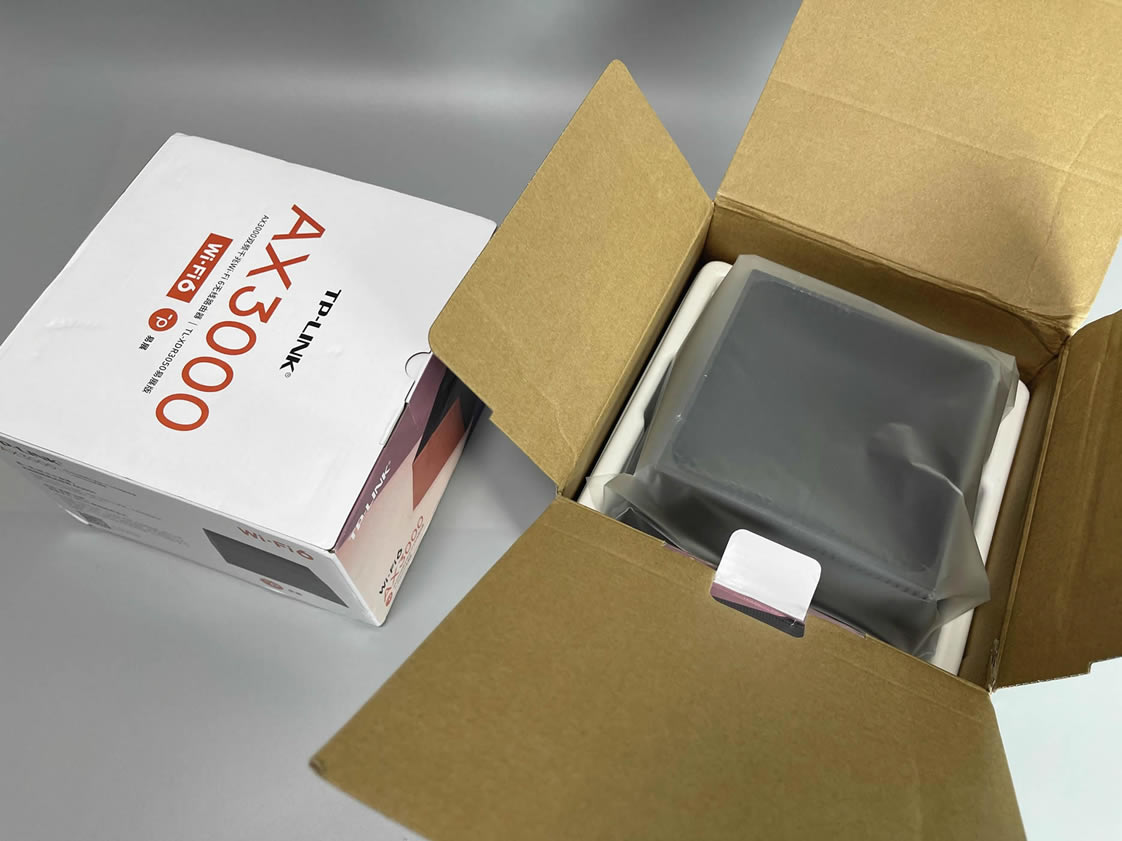


样子就方方正正一个梯形体。正面有一个带易展logo的按钮(用于自动配对),顶部有网格散热,但如果正放,可能半年左右就积尘了,后面是三个网线接口,支持乱插,不分lan/wan口,对小白很友好。




非常简单的安装过程。
我们先把旧路由关了,拔出旧的网线,直接先插入到新路由器内,不用区分内网外网,如果是新安装路由的兄弟姐妹,直接插入外网网线,内线如果不够端口,增加一个千兆交换机就可以,几十到一百左右的就可以,什么品牌都可以。
接好后开机即可,路由器设置也非常容易,无论用手机或者电脑都很简单。
这次我全程采用手机来设置整个路由器流程,大家可以下载Tp-link app,也可以不下载,直接用默认浏览器来设置,当路由器绿灯长亮后,我们在手机内就可以找到TP-LINK_xxxx的ssid,连接进去后,会自动弹出创建管理员密码,下一步就是设置外网信息,拨号的账号密码大家记得就成,忘记了可以咨询各自的网络供应商。
再填好你想设计的SSID和密码,直接合一就可以,完成后,用app的兄弟,可以查看一下拓扑就成了。
之后就是第二台(第三台也是同样)配对的环节,第二台开机,没接任何线路状态下,是红灯长亮的,这时先点一其中一台路由器的易展按键,在2分钟内再按另一台就可以,大概几分钟后,两台路由都是绿灯长亮就可以使用了。
之后把子路由放在适合的地方,较远会橙色灯,太远会红色灯。
安装就完成了,大家可以享受自动切换的感觉了。内网wifi6的速率也很棒,基本上不用拉网线也可以跑满内网速度。



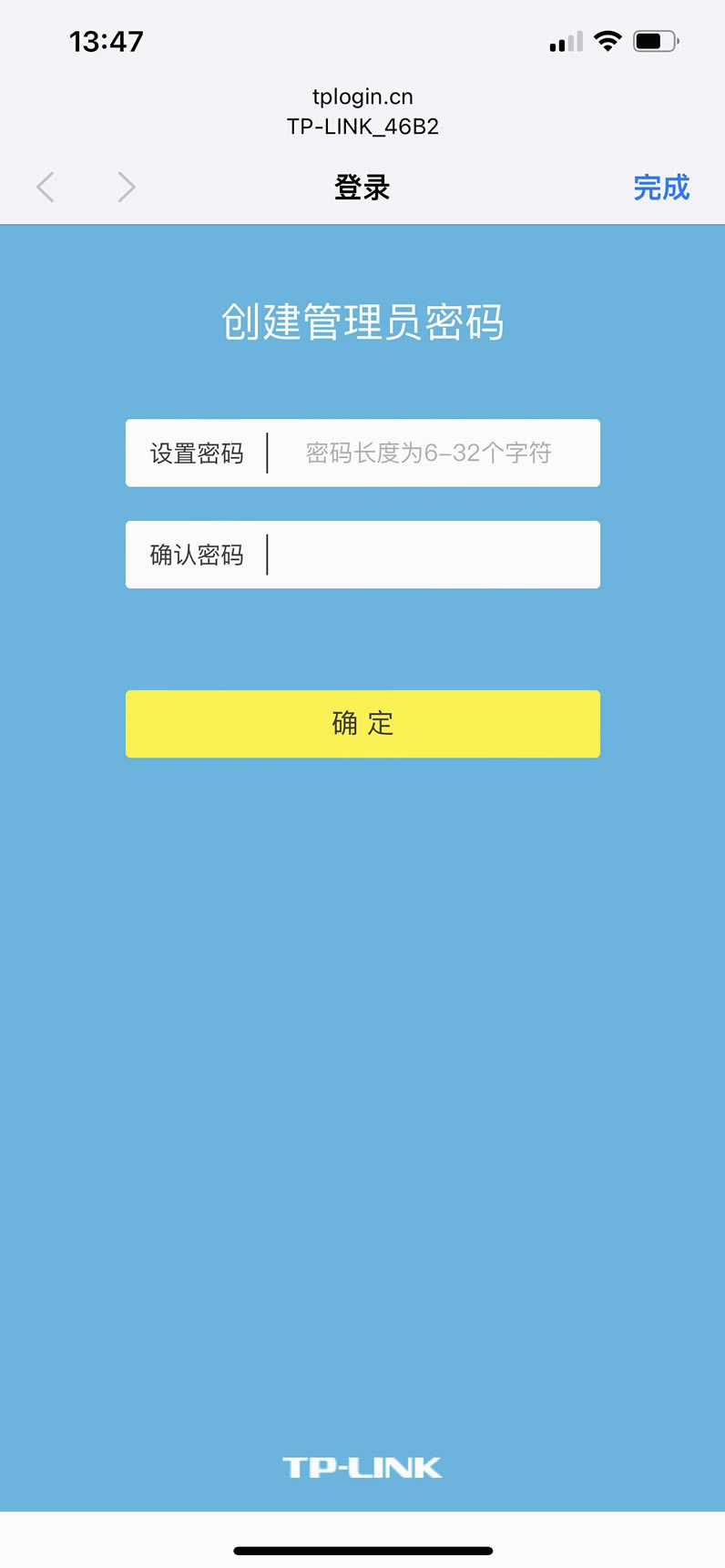
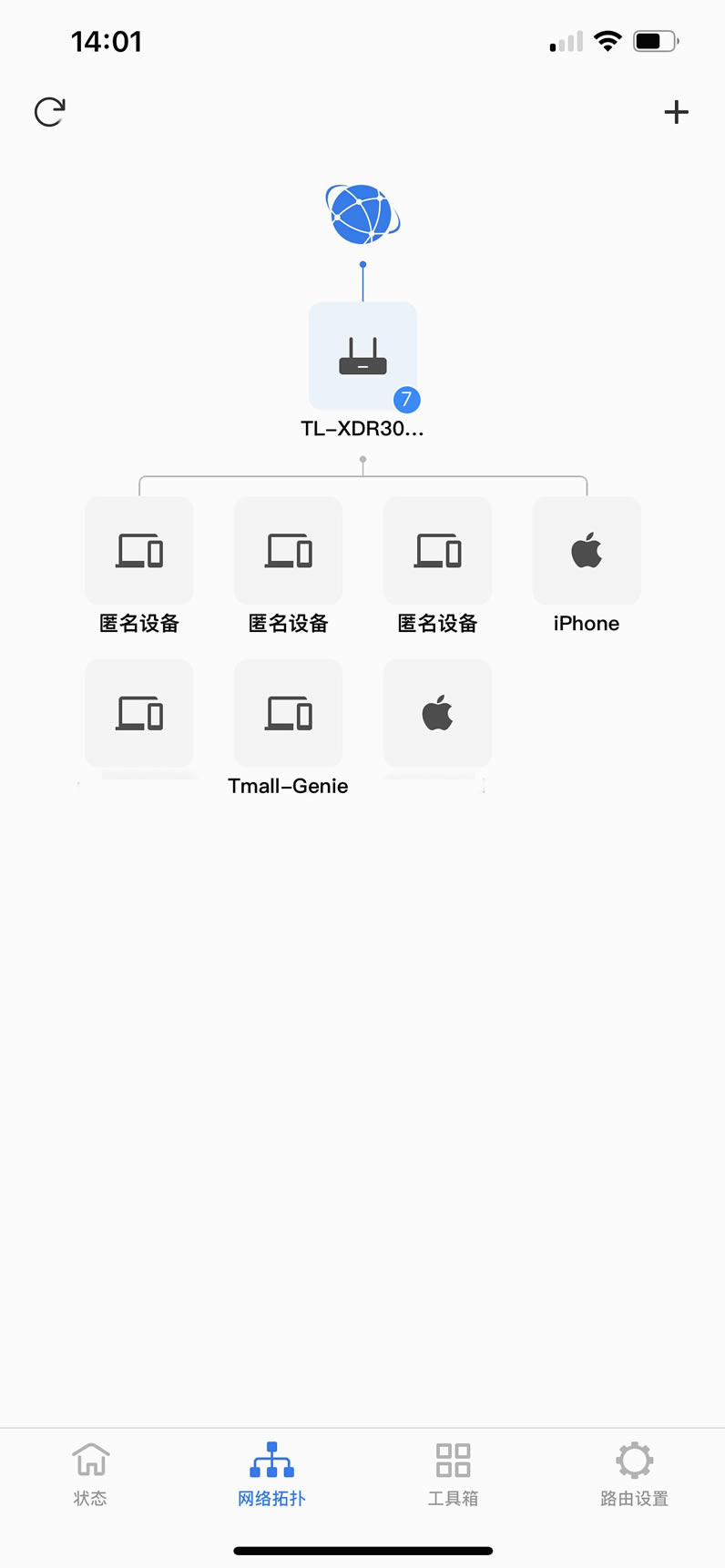



成品体验
相信这也是8成正常家庭的网络拓扑了。就是几台手机,几个平板或者电脑。
用wifi魔盒测试,已经全100分,无论全家任何地方都是满信号了。
中国移动100M免费网络,能正常拉满下载速度,上传就不用想了。
看speedtest,不同的日期是我在同一个地方测试的不同速率,能看到,最后完成后,会自动切换wifi接点,网速也是拉满。
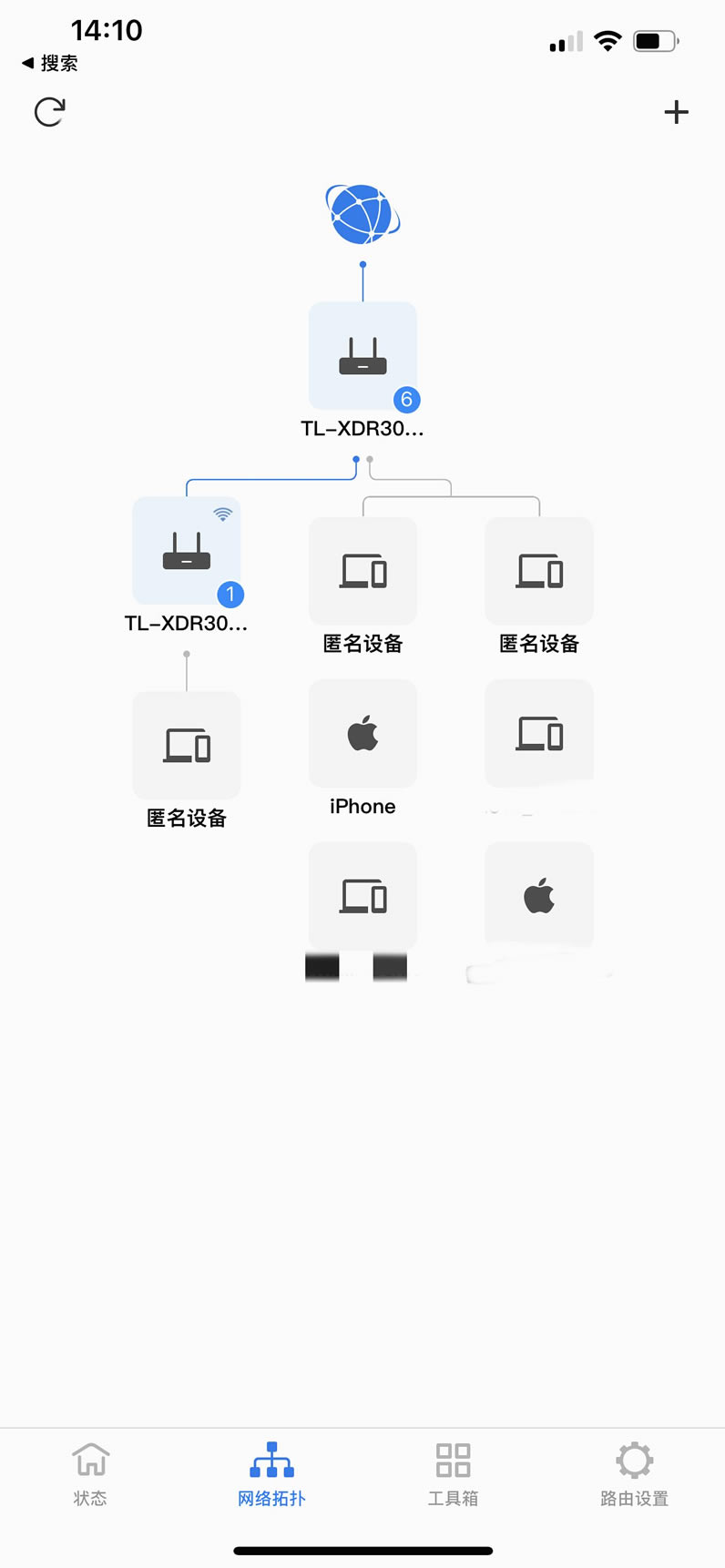
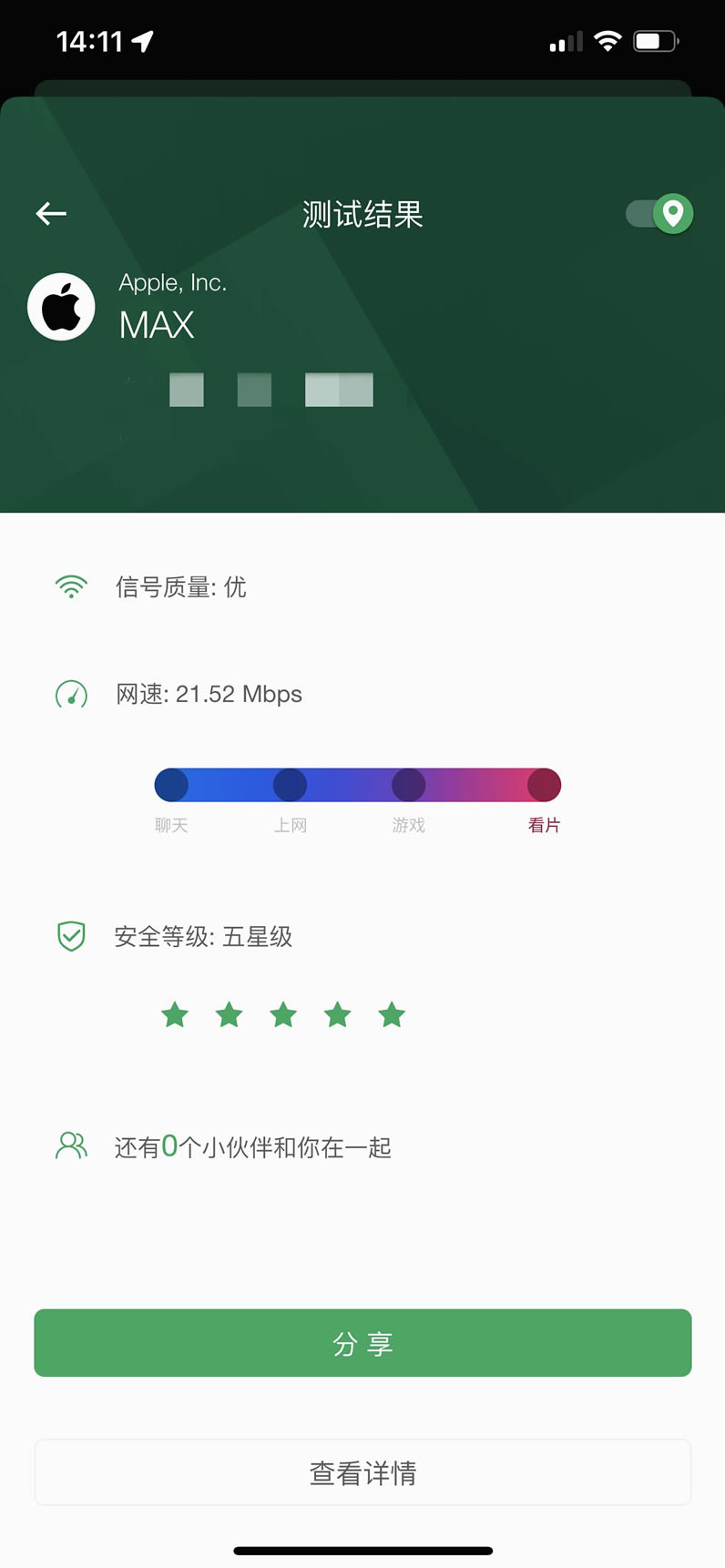
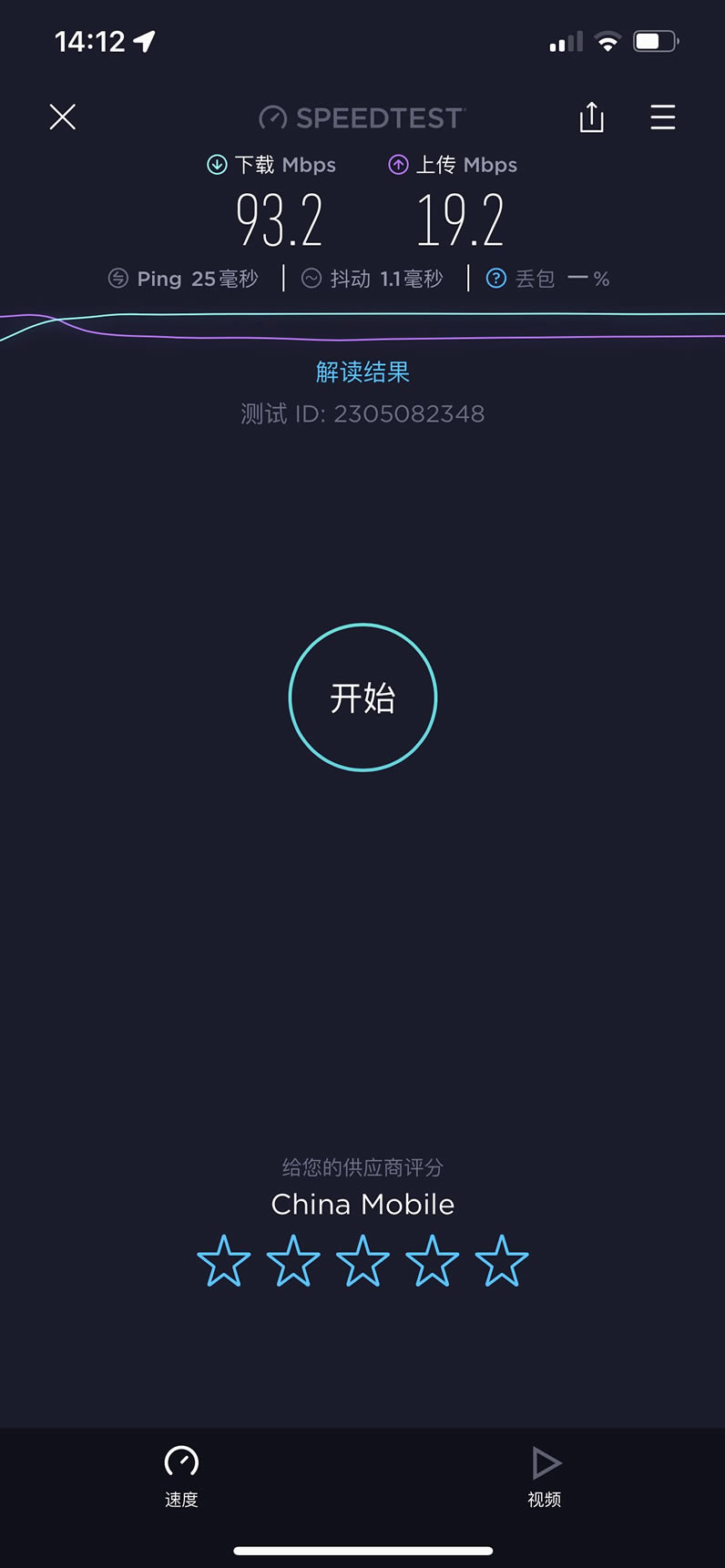
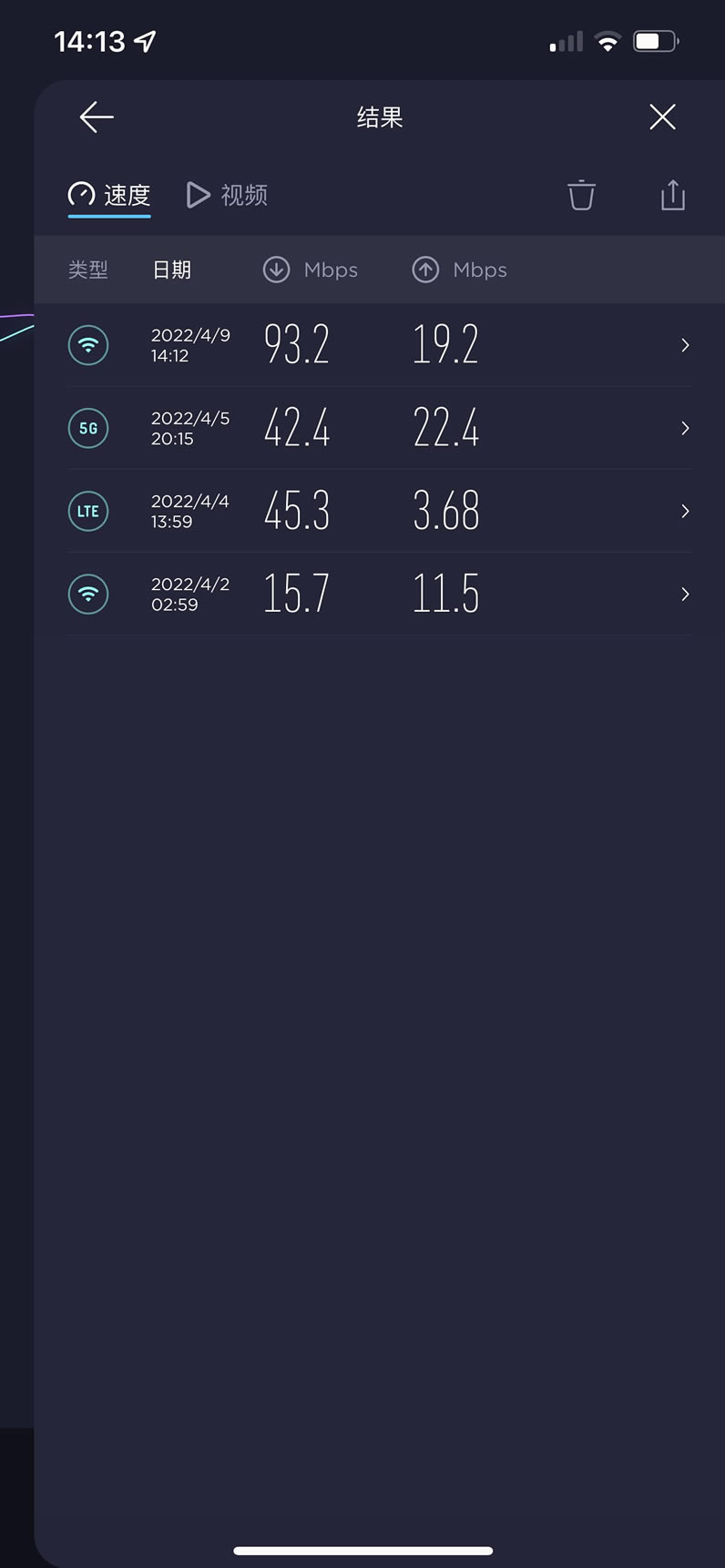
个人总结
有钱的兄弟就不用看这个文章,我也知道定律,贵不一定好,但好的东西大部分都贵。
另外说其他品牌好的,也不用争,大家都好,能选择的肯定都有打动你的地方。
产品为我自己购买,没有广告,没有充值,我还想厂家充值呢!
价格两个一齐不用500元包邮,还可以开发票。
如果只想体验mesh,买100多的也能支持这个功能,不支持wifi6而已,大家房子大的,可以增加路由器点就可以,最多好似是8个,超过的话,你家的别墅也太大了。
体验感觉暂时来说非常满意,内网跑满,游戏ping值下降。
这种技术组网是可以肯定的,品牌就按大家喜欢的品牌来购买即可。
按网上大神推荐华硕和华为,Linksys和Netgear。
我个人推荐,按自己消费能力和家庭现实条件结合选择。
基本上可以说,非常简单就能自己动手升级家内的网络。
如果是广州地区的兄弟姐妹,也可以私聊我帮忙。
希望这篇文章对你家内的信号覆盖有帮助,谢谢观看。
- THE END -
以上就是本期分享,谢谢大家。
——————————————————————————
关键词:普通家庭体验全wifi6(wifi6日常家用用的到么)